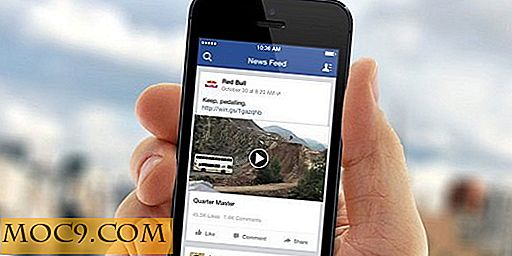כיצד בקלות ליצור ספרי אודיו מתוך קבצי טקסט ב - X OS
השימוש העיקרי של מערכת Voiceover ב- Mac הוא נגישות למשתמשים עיוורים או רואים חלקית. אבל אולי עלה על דעתך שזה יהיה רעיון טוב להשתמש במערכת Voiceover כדי לייצר ספרי שמע ומילים מילה מדוברת עבור המדיה שלך, קטעי וידאו, מצגות ומוסיקה.
הבעיה היא הקול שנוצר בזמן אמת ולא ניתן לשמור, אז אם אתה רוצה להשתמש בקול בכל תוכנית אחרת, אתה צריך לקרוע אותו איכשהו. החדשות הטובות הן כי המתקן הזה בנוי פנימה החדשות הרעות היא שזה מוסתר, אלא אם כן אתה יודע איפה זה.
במאמר זה, נוכל להראות לך איך ללכוד דיבור Voiceover ולהשתמש בו בפרויקטים שלך.
מתחילים
בכל תוכנית ב- Mac, יש תפריט תוכנית, ובתוך זה יש פריט התפריט הנדיר בשימוש בשם "שירותים". בדרך כלל כאשר אתה בוחר את זה, אין לו שום עניין להציע.
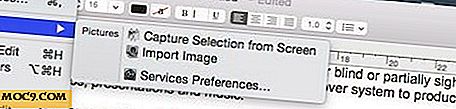
אבל תפריט זה הוא קונטקסטואלי. בחר אזור טקסט ועבור לתפריט שוב. בתוכניות רבות, זה יהיה עכשיו מגוון חדש של אפשרויות, אחד מציעים בפרט: "הוסף ל- iTunes כמסלול מדוברת."
תגיד, למשל, אתה רוצה לעשות מילה מדוברת מילה הגירסה של מאמר זה. בצע את הפעולות הבאות:
1. בחר את הטקסט של מאמר זה, ולאחר מכן לחץ על "Command + C" כדי להעתיק את הטקסט ללוח.
2. פתח תוכנית טקסט כמו TextEdit ולחץ על "Commnand + V" כדי להדביק אותו.
3. אם הוא עדיין לא נבחר, בחר את הטקסט שברצונך לקבל מדגם צליל.
4. עבור אל "תפריט תפריט -> שירותים -> הוסף ל- iTunes כמו מדוברת מסלול".

5. פאנל יצוץ לשאול אותך איזה קול אתה רוצה להשתמש ואיפה אתה רוצה לאחסן את הקובץ AIFF זמני ומה אתה רוצה שזה ייקרא.

זה ברירת המחדל לתיקייה מוסיקה, או שאתה יכול לשנות את זה למקום נוח יותר כמו שולחן העבודה.

בחירת קול
הקול המתקדם והטבעי ביותר הוא אלכס (כולל קולות נשימה), אבל הבחירה היא שלך. הקפד לצפות בתצוגה מקדימה את הקולות האחרים לפני השימוש, עם זאת, כי כמה יש מבטא זר כאשר הם מוזנים טקסט באנגלית. (כמובן, אם אנגלית היא לא השפה הראשונה שלך, אתה כבר יודע איזה קול Mac הבינלאומי הוא הטוב ביותר עבור שפת הטקסט שלך.)

.6 לחץ על המשך.
לאחר ההתקדמות, את מנוע Voiceover יהיה לבטא את המילים בשקט ולא בזמן אמת לנתב מחדש את הצליל לקובץ מאוחסן שבו בחרת את השלב האחרון. בורג בשורת התפריטים יסתובב בזמן שהוא מתקיים.
לאחר שהקובץ נשמר בדיסק, הוא יובא באופן אוטומטי ל- iTunes וקובץ ה- AIFF יימחק. (אלא אם מתרחשת שגיאה). פעולה זו עשויה להימשך זמן מה בהתאם לאורך הקובץ.

המערכת פועלת ללא דופי. זה עובד על טקסטים קצרים או אפילו ארוכים מאוד. הגבול העליון של כמה טקסט אתה יכול להמיר אודיו שמיש הוא מטורף. לדוגמה, קובץ טקסט של מובי דיק לקח רק כמה שעות כדי לעבד, עשה 3.76Gb AIFF קובץ זמני ו שנוצר אודיו 23 שעות ו 31 דקות.
לבסוף, ייבוא
הדבר היחיד שאתה צריך לזכור עם קבצים ארוכים מאוד היא כי אתה עלול לקבל הודעת שגיאה פעם את הקובץ העצום יש לעיבוד לפני ייבוא ל- iTunes. התהליך יושלם בדרך כלל למרות האזהרה. רק יש סבלנות ולתת לו לסיים.
כאשר הייבוא ל- iTunes משלים, השיר "" יהיה אפור עם המילה "לא שלם" ליד זה. ברגע שזה נעשה, המסלול הושלמה ב- iTunes ניתן לייצא, או על ידי גרירת אותו מתוך חלון iTunes על שולחן העבודה או על ידי לחיצה ימנית עם העכבר ובחירה "לחשוף ב Finder." זה יהיה קובץ M4A.
![]()
אם אתה צריך את הקובץ להיות בפורמט אחר, אתה תמיד יכול לטעון אותו לתוך עורך קול חינם כמו Audacity ולהמיר אותו ל- MP3, WAV, וכו '

הערה : אגב, כדאי לזכור בעת ביצוע טקסט לדיבור כדי להשתמש באותיות רישיות בתחילת המילים המשתמשות בהן ופיסוק רגיל. למרות אלמנטים אלה אינם מדברים הם משפיעים על הדרך שבה הקול מבטא את המלים שמסביב.